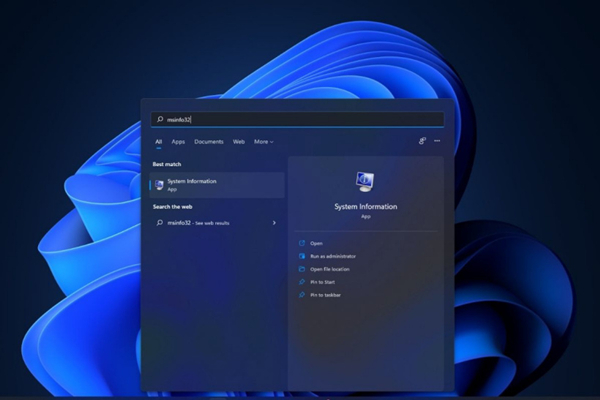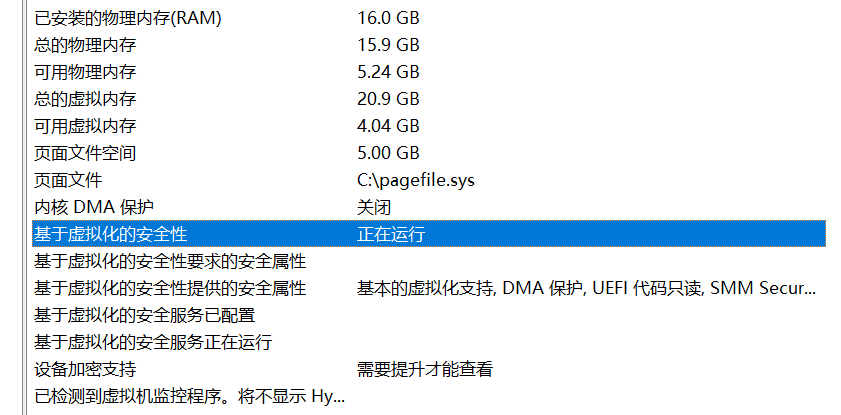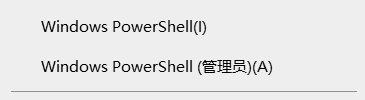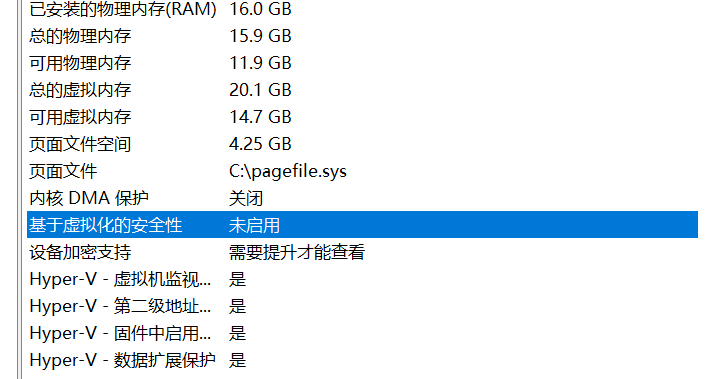首页
Win11VBS安全功能如何关闭?Win11VBS安全功能关闭的方法
Win11VBS安全功能如何关闭?Win11VBS安全功能关闭的方法
2021-12-05 23:22:55
来源:互联网
作者:admin
由于Win11操作系统已经正式发布了,所以有很多的小伙伴都有下载进行体验,但是在Win11系统中VBS 默认设置为开启状态,这会导致我们游戏、跑分性能下降,那么我们要如何检测并关闭这个功能呢?下面就看看小编是如何操作的吧。
Win11 VBS安全功能关闭的方法
检测 Windows 11/10 系统是否启用 VBS 功能
1、单击任务栏的搜索按钮,或者使用快捷键“Win+S”打开搜索功能。
2、键入“MSInfo32”,并单击回车。
3、在弹出的“系统信息”窗口中,向下滚动列表,可以看到“基于虚拟化的安全性”项目,即为 VBS 功能。下图可见,该功能正在运行。
关闭 Win10、Win11“基于虚拟化的安全性”功能
1、快捷键 Win+X 打开菜单,选择 Windows Powershell(管理员)
2、键入以下命令,按下回车,重启电脑后生效。
bcdedit /set hypervisorlaunchtype off
相关文章
- Win11任务栏卡死重启也没有用怎么办?解决Win11任务栏卡死问题 04-04
- 怎么在Win11系统上安装(和卸载)字体? 01-24
- Win11超过10天怎么退回Win10 Win11超过10天可以退回Win10吗 01-18
- 为什么Win11打不开安全中心?Win11打不开安全中心解决办法 11-23
- Win11中文打字只显示字母 Win11中文模式打出来是字母解决方法 11-23
- Win11正式版安装安卓子系统的方法 测试阶段抢先体验 11-23
精品游戏
换一批